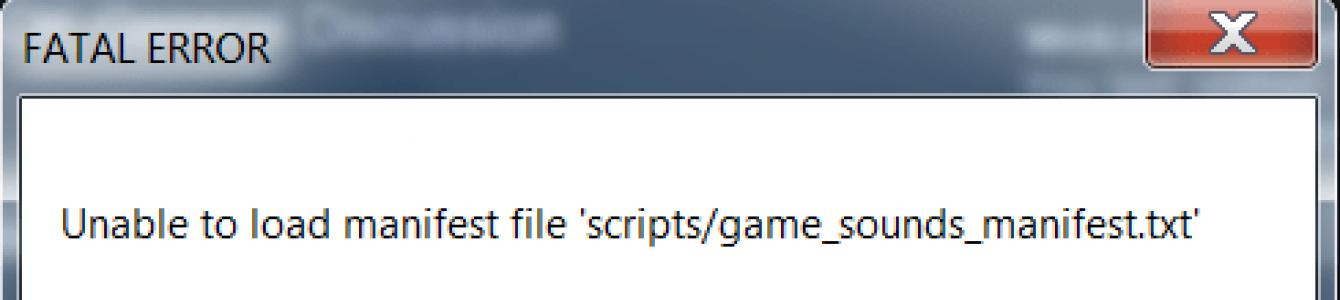Ao assistir a um vídeo online, ou ao iniciar (executar) qualquer programa, o usuário pode encontrar um erro e uma mensagem correspondente "Erro ao carregar o manifesto"(“o arquivo de manifesto está ausente ou ilegível”, “não é possível carregar o arquivo de manifesto”, etc.). Geralmente esse problema não é culpa direta do usuário. Portanto, na maioria dos casos, você precisará ter um pouco de paciência, aguardando o momento em que a administração do site corrija a disfunção surgida. Neste artigo direi o que fazer se você encontrar um “erro manifesto”, quais as razões desse fenômeno e como corrigir o erro de carregamento do manifesto em seu PC.
Erro ao carregar o manifesto mp4, o que isso significa?
Um arquivo chamado "manifesto" (Inglês – “manifesto”) Geralmente é um arquivo de texto com extensão .txt, que contém várias configurações do sistema (ou de qualquer programa). Em particular, ao reproduzir vídeos em HTML5 ( determinado idioma usado para representar o conteúdo de páginas da web), o arquivo manifest.txt pode conter uma lista de arquivos que precisam ser armazenados em cache.
Se estiver danificado (removido) este arquivo em qualquer recurso da Internet (ou no corpo do programa), o sistema exibirá a mensagem “Erro ao carregar o manifesto”.
Na maioria dos casos, quando um problema semelhante ocorre em qualquer recurso da Internet, a culpa não é direta do usuário (o problema deve ser resolvido pela administração do site). Em outros casos, a causa do erro pode ser a seguinte:

Como corrigir erro de carregamento de manifesto
Agora que descobrimos o que significa “Erro de carregamento de manifesto”, vamos passar para as opções sobre como se livrar do erro de carregamento de manifesto em seu computador. Eu recomendo fazer o seguinte:
- Espere um pouco. Se ocorrer um problema em qualquer recurso da Internet, geralmente a culpa não é sua. Posso aconselhá-lo a mostrar paciência e resistência; dentro de um ou dois dias (ou até antes) a situação se normalizará;
- Escreva uma carta para o suporte técnico do recurso online(talvez simplesmente não estejam cientes do problema);

Alerte o suporte técnico sobre o erro.
- Verifique se alguma das extensões (complementos) do seu navegador está causando o erro de carregamento do manifesto. Para implementar isso, recomendo usar o modo “incógnito” no Google Chrom. Se o erro não ocorrer neste modo, desative as extensões uma por uma para identificar o culpado direto do problema. Em outros navegadores, desative (ou remova) extensões externas (complementos) do seu navegador para identificar a possível causa da disfunção;
- Verifique se há programas de vírus em seu computador(Dr.Web CureIt!, AdwCleaner, Malwarebytes Anti-Malware e vários outros análogos ajudarão);

Use "AdwCleaner" para trabalhar com malware
- Reinstale o programa problemático. Se ocorreu “Erro ao carregar manifesto” enquanto um programa estava em execução, tente instalar sua versão mais recente. Se for um repack, tente instalar um repack de outro autor;
- Use um navegador diferente(se você usa o Chrome, use o Firefox e vice-versa);
- Desative o modo Turbo no seu navegador(relevante para navegadores “Opera”, “Yandex”, etc.);

Desative o modo turbo do seu navegador
- Execute seu navegador como administrador(mova o cursor do mouse sobre o atalho do navegador, clique com o botão direito e, no menu que aparece, selecione “Executar como administrador”);
- Tente executar seu navegador em modo de compatibilidade para sistemas operacionais anteriores. Para fazer isso, passe o cursor sobre o ícone do navegador, clique com o botão direito e selecione “Propriedades” no menu que aparece. Na janela que se abre, vá até a aba “Compatibilidade”, marque a caixa ao lado da opção “Executar o programa em modo de compatibilidade para” e selecione um sistema operacional anterior. Em seguida, clique em “OK”, inicie o navegador e tente abrir a página problemática;
- Reverter o sistema para um estado anterior. Se anteriormente o programa problemático funcionava de forma estável, clique no botão “Iniciar”, digite rstrui na barra de pesquisa e pressione Enter. Encontre um ponto de restauração estável e reverta o sistema para o estado estável especificado.

Conclusão
Normalmente responsáveis pela ocorrência de “Erro de carregamento de manifesto” são problemas no funcionamento do arquivo manifest.txt (ou nome semelhante), localizado em um recurso externo da Internet ou no corpo do programa instalado no PC do usuário. No primeiro caso, trata-se de um problema de administração do site; no último caso, a causa geralmente são programas virais que precisam ser removidos do computador usando as ferramentas apropriadas (por exemplo, AdwCleaner). Use as dicas que listei e você poderá corrigir o “erro de carregamento do manifesto” no seu PC.
Às vezes, o Application.manifest e outros erros de sistema do MANIFEST podem estar relacionados à problemas no registro do Windows. Vários programas podem usar o arquivo Application.manifest, mas quando esses programas são desinstalados ou modificados, algumas vezes, as entradas de registro "órfãs" (incorretas) do MANIFEST são deixadas para trás.
Basicamente, isso significa que, embora o caminho real do arquivo possa ter mudado, sua localização anterior incorreta ainda está registrada no Registro do Windows. Quando o Windows tenta consultar estas referências de arquivo incorretas (localizações de arquivo no seu PC), os erros Application.manifest podem ocorrer. Além disso, uma infecção por malware pode ter corrompido entradas de registro associadas ao Microsoft Windows. Portanto, essas entradas de registro MANIFEST corrompidas precisam ser corrigidas para corrigir o problema na raiz.
Editar manualmente o registro do Windows para remover chaves inválidas do Application.manifest não é recomendado, a menos que você seja um profissional que presta serviços para PC. Erros cometidos ao editar o registro podem tornar o seu PC inoperante e causar danos irreparáveis ao seu sistema operacional. Na verdade, mesmo uma vírgula colocada no lugar errado pode impedir a inicialização do seu computador!
Devido a este risco, é altamente recomendável usar um limpador de registro confiável como por exemplo o WinThruster (Desenvolvido pela Microsoft Gold Certified Partner) para verificar e reparar qualquer problema de registro relacionado ao Application.manifest. Utilizando um limpador de registro, você pode automatizar o processo que encontra entradas de registro corrompidas, referências de arquivo ausentes (como aquelas que causam o erro do Application.manifest) e links desfeitos no registro. Antes de cada varredura, um backup, que permite desfazer quaisquer alterações com um clique e protege contra possíveis danos ao seu computador. A melhor parte é que eliminar erros de registro pode melhorar drasticamente a velocidade e o desempenho do sistema.
Aviso: A menos que você seja um usuário experiente de PC, NÃO recomendamos editar manualmente o Registro do Windows. Usar o Editor do Registro incorretamente pode causar sérios problemas e exigir Reinstalação do Windows. Não garantimos que os problemas resultantes do uso incorreto do Editor do Registro possam ser corrigidos. Você usa o Editor do Registro por sua própria conta e risco.
Antes de restaurar manualmente Registro do Windows, você precisa criar um backup exportando a parte do registro associada ao Application.manifest (por exemplo, Microsoft Windows):
- Clique no botão Começar.
- Digitar " comando"V barra de pesquisa... NÃO CLIQUE AINDA DIGITAR!
- Enquanto segura as teclas CTRL-Shift no teclado, pressione DIGITAR.
- Uma caixa de diálogo para acesso será exibida.
- Clique Sim.
- A caixa preta abre com um cursor piscando.
- Digitar " regedit" e pressione DIGITAR.
- No Editor do Registro, selecione a chave relacionada ao Application.manifest (por exemplo, Microsoft Windows) da qual deseja fazer backup.
- No cardápio Arquivo selecione Exportar.
- Na lista Salvar em selecione a pasta onde deseja salvar o backup da chave do Microsoft Windows.
- No campo Nome do arquivo insira um nome para o arquivo de backup, como "Microsoft Backup do Windows cópia".
- Certifique-se de que o campo Faixa de exportação valor selecionado Filial selecionada.
- Clique Salvar.
- O arquivo será salvo com extensão .reg.
- Agora você possui um backup da sua entrada de registro relacionada ao Application.manifest.
As etapas a seguir para editar manualmente o registro não serão descritas neste artigo, pois podem danificar o sistema. Se desejar mais informações sobre como editar o registro manualmente, verifique os links abaixo.
Arquivo de manifesto encapsula toda a arquitetura do aplicativo Android, ele funcionalidade e configuração. Durante o processo de desenvolvimento da aplicação, você terá que editar constantemente o arquivo, alterando sua estrutura e adicionando novos elementos e atributos a ele conforme a aplicação que está sendo desenvolvida se torna mais complexa, por isso é importante ter um bom entendimento da estrutura interna do aplicativo. manifesto e a finalidade de seus elementos e atributos.
A figura mostra a estrutura geral do arquivo de manifesto e os elementos que ele contém, além da finalidade de cada elemento.
A ordem de disposição dos elementos localizados no mesmo nível é arbitrária. Todos os valores são definidos por meio de atributos de elemento. Elemento
Elemento
- xmlns: android- define o namespace do Android. Este valor é sempre o mesmo para todas as aplicações;
- pacote- define o nome do pacote de aplicativos que você definiu ao criar o aplicativo;
- android: código de versão- indica o número da versão interna;
- android:versãoNome- indica o número da versão do usuário. Este atributo pode ser definido como uma string ou como uma referência a um recurso de string.
Elemento
Um aplicativo também pode proteger seus próprios componentes (atividades, serviços, receptores de intenção de transmissão e provedores de conteúdo) com permissões. Ele pode usar qualquer uma das permissões do sistema definidas pelo Android ( listado em android.Manifest. permissão) ou declarado por outros aplicativos, podendo também definir suas próprias permissões. A nova permissão deve ser declarada no atributo android:name do elemento
Permissão android:name="com.samples.custom_permission"
Além disso, atributos adicionais são usados:
- andróide: rótulo- nome da permissão exibido ao usuário;
- andróide: descrição- descrição;
- andróide: ícone- um ícone representando a resolução;
- android:permissionGroup- determina a adesão a um grupo de permissão;
- android: nível de proteção- nível de proteção.
Elemento
Este elemento possui um único atributo com o nome da permissão - android:name. Esta poderia ser uma resolução definida no elemento
Android:name="android.permission.CAMERA" ou android:name=""android.permission.READ_CONTACTS"
Elemento
Elemento
Elemento
Elemento
O principal atributo utilizado no elemento é rninSdkversion, que define o nível mínimo de API necessário para o funcionamento da aplicação. Sistema Android impedirá que o usuário instale a aplicação se o nível da API do sistema for inferior ao valor definido neste atributo. Você deve sempre declarar este atributo, por exemplo:
Android:rninSdkVersion="3"
Elemento
Se o aplicativo puder funcionar com diferentes configurações de dispositivos, será necessário incluir elementos individuais no manifesto
Elemento
Por exemplo, um aplicativo pode determinar que requer uma câmera com foco automático. Caso o aparelho não possua câmera embutida com foco automático, o aplicativo não será instalado.
Elemento
A loja que não funciona no Windows 10 é um problema muito chato, pois todos os aplicativos mais recentes estão disponíveis na loja. Felizmente, existem vários métodos atuais para restaurar sua funcionalidade.
Em primeiro lugar, vale a pena entender que se o seu Versão do Windows 10 tem baixa qualidade de construção e não foi obtido por meio do centro de atualização, mas por outro método - os métodos listados abaixo não irão ajudá-lo. Se você o recebeu oficialmente e se depara com o fato de que clicar em um ícone de loja tentador não causa sistema operacional nenhuma reação - existem várias maneiras de resolver o problema.
Limpando cache
Freqüentemente, a loja não funciona devido ao cache cheio. Para limpá-lo, vamos para o seguinte caminho:
C:\Usuários\nome de usuário\AppData\Local\Packages\Microsoft.WindowsStore_8wekyb3d8bbwe\LocalCache
Ao acessar a pasta do nome de usuário, você pode não encontrar o diretório AppData. Neste caso, você pode:
Então, fomos para o diretório final - a pasta LocalCache. Se contiver algum arquivo, exclua todo o seu conteúdo e tente iniciar a loja. Se este método não ajudar (por exemplo, a pasta está inicialmente vazia), você terá que passar para o próximo.
Se não conseguir encontrar o diretório desejado, você pode seguir um caminho diferente e limpar o cache de armazenamento do Windows 10 com um comando especial.
- Usamos o atalho de teclado Win+R.
- Na janela que se abre, escreva wsreset.exe e clique em OK.

Lembre-se de que limpar o cache com um comando especial não é um método confiável, pois o acesso a esta pasta pode estar bloqueado no sistema e as notificações sobre execução malsucedida podem não chegar.
Habilitando o serviço W3Time
Um método muito eficaz e fácil de implementar. A Microsoft Store requer um funcionamento Operação do Windows Time Service, pelo qual o serviço W3Time é responsável. Às vezes, para restaurar a funcionalidade da loja, basta habilitar este serviço. Para fazer isso:

Preparar. Você pode verificar se a loja está operacional.
Testes e revisões

Wileyfox Swift é um smartphone decente e barato
Reparação de REA

Como abrir o Cso no PC. Como abrir cso? Extensão.cso Qual é o formato do arquivo?
Testes e revisões